Книга: Компьютер. Большой самоучитель по ремонту, сборке и модернизации
Восстановление контрольной точки Windows
Разделы на этой странице:
Восстановление контрольной точки Windows
Перед каждым системно важным изменением (установка системной программы, драйвера и т. д.) Windows создает контрольную точку. Это означает, что вы можете сделать откат, то есть восстановить предыдущее состояние системы. Ведь частенько бывает так, что или драйвер не подошел, или просто произошел какой-то сбой, и система некорректно работает. Вы всегда можете восстановить предыдущее состояние системы.
Для этого выполните команду меню Пуск, Программы, Стандартные, Служебные, Восстановление системы. В окне мастера восстановления (рис. 21.1) выберите Восстановление более раннего состояния компьютера и нажмите кнопку Далее.
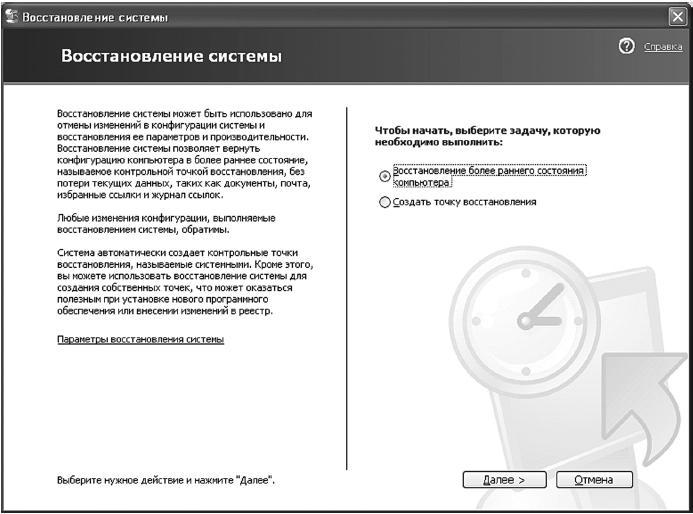
Рис. 21.1. Мастер восстановления
Далее вы увидите календарь (рис. 21.2). Жирным в нем отмечены дни, когда были созданы контрольные точки. Вот, например, 2 июня была создана контрольная точка из-за установки программы Partition Magic. Если после установки этой программы система стала глючить, восстановите эту контрольную точку. Для восстановления просто нажмите Далее.
Имейте в виду, что Windows создает контрольные точки по своему усмотрению. Если вы собираетесь выполнить действия, например установку какой-то программы, и подозреваете, что они могут навредить системе, лучше до выполнения этих действий создайте контрольную точку. Я вообще рекомендую создавать контрольную точку раз в неделю, независимо от того, устанавливали вы программы или нет. Компьютер хорошо работает? Глюков не замечено? Тогда запускаем мастер восстановления и выбираем команду Создать точку восстановления. Так вам будет проще восстанавливать компьютер в случае чего.
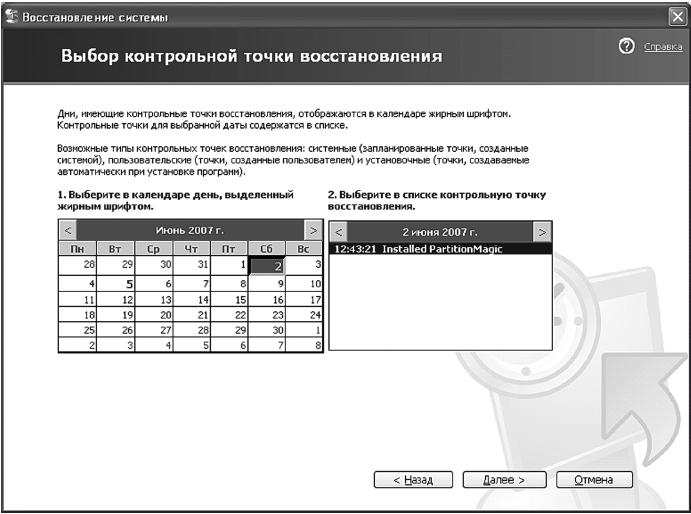
Рис. 21.2. Выбор контрольной точки
- Практическая работа 62. Изучение работы средства Восстановление системы
- Глава 21 Система восстановления Windows
- 11.2. Зачем нужно восстановление системы?
- Windows не загружается! Чтоделать?
- Точки восстановления системы
- Восстановление из резервной копии
- Восстановление с использованием инструмента gbak
- Восстановление из резервных копий многофайловых баз данных
- Восстановление из резервной копии на системе-приемнике
- Восстановление поврежденной базы данных
- Восстановление "безнадежных" баз данных. InterBase Surgeon
- InterBase Super Server для Windows




